CLIQUE AQUI PARA SABER MAIS SOBRE O CURSO COMPLETO EXCEL IMPRESSIONADOR:
https://lp.hashtagtreinamentos.com/es...
--------------------------------------------------------------------
BAIXAR O MINICURSO GRATUITO DE 16 AULAS DE EXCEL: http://bit.ly/2lAVInn
-----------------------------------------------------------------------
► Planilha utilizada no vídeo: https://pages.hashtagtreinamentos.com...
-----------------------------------------------------------------------
Caso prefira o vídeo em formato de texto: https://www.hashtagtreinamentos.com/f...
-----------------------------------------------------------------------
Hashtag Treinamentos
► Inscreva-se em nosso canal: https://bit.ly/2O6A4RP
► Ative as notificações (clica no sininho)!
► Curta o nosso vídeo!
-----------------------------------------------------------------------
Redes Sociais
► YouTube: https://bit.ly/2O6A4RP
► Instagram: https://bit.ly/2F7B6t4
► Facebook: https://bit.ly/2UA4SwY
-----------------------------------------------------------------------
TOP Vídeos:
► Como deixar a planilha excel mais bonita e impressionar seu chefe
• Como deixar a planilha excel mais bon...
► PROCV - Passo a Passo Completo (sem complicação)
• PROCV - Passo a Passo Completo (sem c...
► As 5 FÓRMULAS BÁSICAS do Excel que você TEM QUE APRENDER antes do PROCV
• As 5 FÓRMULAS BÁSICAS do Excel que vo...
► Tabela Dinâmica - Como fazer Tabela Dinâmica Excel em 5 passos!
• Tabela Dinâmica - Como fazer Tabela D...
► Função SE - Te explico na praia como fazer a fórmula SE!
• Função SE - Te explico na praia como ...
-----------------------------------------------------------------------
Hoje resolvi fazer um vídeo completasso! Vou te mostrar tudo sobre a fórmula se no Excel! Isso mesmo, vou te mostrar aplicações da formula se com datas, valores e, por fim, uma aplicação da SE excel com textos!
Vamos lá, o primeiro exemplo que vou te mostrar é sobre datas no Excel! Nele, a formula excel SE vai ser essencial quando precisarmos comparar duas datas. Qual é a ideia desse exemplo? Comparar a data de término do projeto com a data limite do mesmo. Caso a data do término seja maior que a data limite, isso significa que o projeto foi entregue com atraso, caso contrário, foi entregue no prazo.
Para que a gente consiga colocar essa situação automaticamente, vamos precisar utilizar a formula do SE. O nosso teste lógico vai ser a comparação na qual testamos se a data de término é maior que a data limite. Nosso valor se verdadeiro será justamente o texto "Atrasado" e o valor se falso será o texto "No prazo"
Feito isso, podemos arrastar a nossa formula do excel SE para todas as outras células de situação. Com isso, temos a situação preenchida automaticamente para todos os projetos.
No próximo exemplo que separei para vocês vamos fazer uma comparação entre valores para chegar a um resultado de bônus. Isto é, vamos utilizar a formula de SE para testar se a venda de cada funcionário é maior que a sua respectiva meta. Se for, queremos que ele ganhe um bônus, caso contrário, ele não deve ganhar nada.
A função excel SE ficaria da seguinte forma: nosso teste lógico veria se a venda é maior que a meta; o valor se verdadeiro seria o valor do bônus, valor de venda multiplicados pelo % de bônus; o valor se falso seria vazio, no caso "". Tendo construído a SE excel formula, podemos perceber que basta arrastar essa mesma função para baixo que o bônus de cada um dos vendedores será preenchido automaticamente.
O último caso que vamos aplicar a excel função SE é um caso onde queremos comparar textos! Nesse caso vou querer comparar qual é o cargo de cada funcionário para saber qual é o % de bônus aplicável a ele. Neste exemplo vamos precisar construir o que chamamos de SE aninhado. Isso nada mais é do que uma excel formula SE dentro de outra.
Sempre que precisarmos testar diversas condições, como é o caso, podemos utilizar uma fórmula SE dentro da outra. Nesse caso em específico, queremos testar se o Cargo do funcionário é Analista. Se for, o valor de bônus é de 3%, se não for, precisamos testar se o cargo do funcionário é Estagiário. Se for, o valor de bônus é de 1% e, se não for, significa que o cargo é Gerente e o valor de bônus é de 5%.
Como neste último caso selecionamos células das colunas E e F em vez de escrever os valores, vamos precisar utilizar o conceito de trancamento no excel. O trancamento nada mais é do que você dizendo para o excel que não quer que aquela referência de célula se movimente. Isso faz com que as células que você colocou dentro de uma fórmula sempre fiquem na mesma posição, independente de onde você coloque essa fórmula.
-----------------------------------------------------------------------
#excel #vba #hashtagtreinamentos
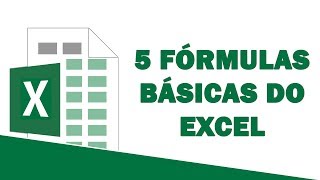









Информация по комментариям в разработке